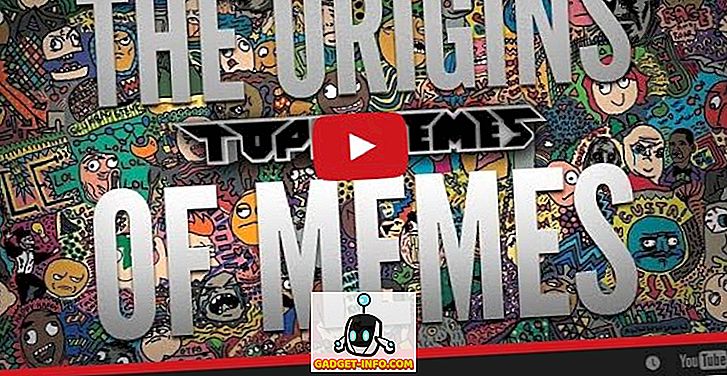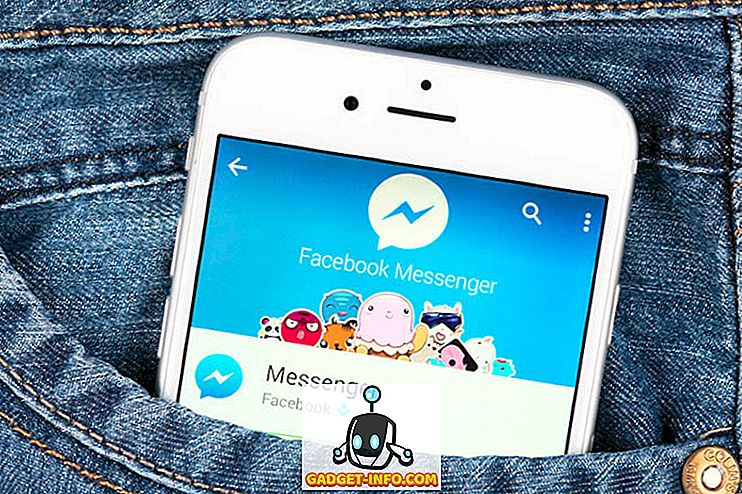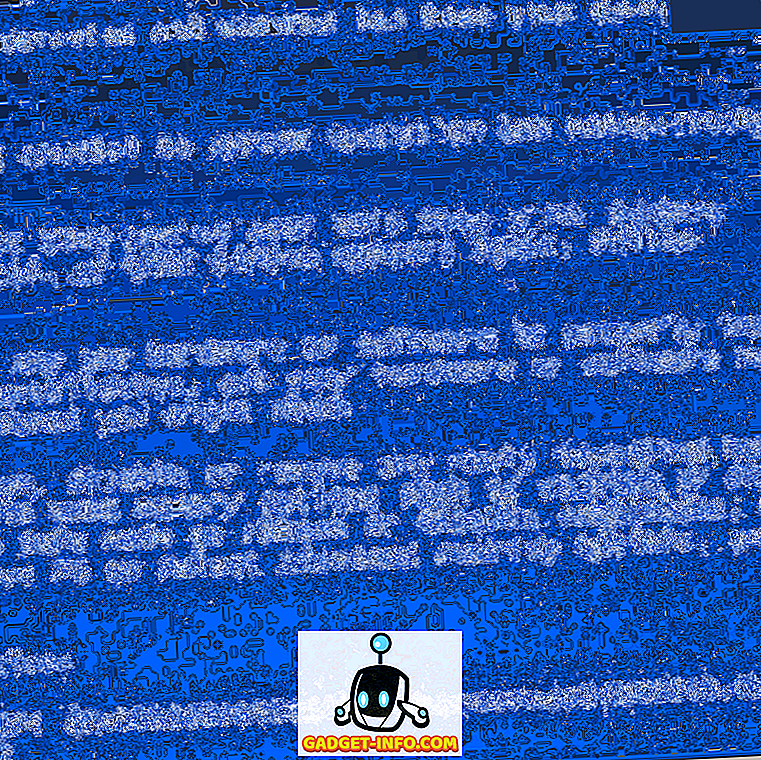O ustvarjanju bližnjice smo pred tem pisali, da smo zagnali okno ukaznega poziva s skrbniškimi pravicami v naši objavi, ustvarite bližnjico ukaznega poziva s skrbniškimi pravicami. Če želite zagnati program, ki zahteva skrbniške pravice, lahko to storite na več načinov. Včasih boste morda morali zagnati program kot skrbnik, če poroča o napaki za zavrnjen dostop ali napaki brez dovoljenja .
Če uporabljate katero koli metodo v tem prispevku za izvajanje programov kot skrbnika, medtem ko ste prijavljeni kot standardni uporabnik in ne kot skrbnik, morate v pogovornem oknu UAC ( User User Control ) vnesti skrbniško geslo, preden se program zažene kot administrator.
OPOMBA: Bodite previdni, kateri programi se izvajajo kot skrbnik. Poskrbite, da boste programu zaupali. Ko uporabite dovoljenje skrbnika in UAC, ima program popoln dostop do vašega računalnika.
Uporabite bližnjico na tipkovnici
Če želite zagnati program kot skrbnik z bližnjico na tipkovnici, med odpiranjem programa pritisnite Ctrl + Shift .
OPOMBA: Ta metoda omogoča začasno zagon programa kot skrbnika, samo za trenutni primerek programa, dokler ga ne zaprete.

Če se prikaže pogovorno okno UAC, kliknite Da, če želite, da se program izvaja s polnimi skrbniškimi pravicami.

Uporabite kontekstni meni programa
Za izvajanje programa kot skrbnika lahko uporabite tudi kontekstni meni programa. To storite tako, da z desno tipko miške kliknete bližnjico programa ali datoteko .exe in v pojavnem meniju izberete Zaženi kot skrbnik .
OPOMBA: Ta metoda omogoča začasno zagon programa kot skrbnika, samo za trenutni primerek programa, dokler ga ne zaprete.

Če se prikaže pogovorno okno UAC, kliknite Da, če želite, da se program izvaja s polnimi skrbniškimi pravicami. Običajno se ta metoda uporablja, ko morate odpreti ukazni poziv skrbnika.
Za program uporabite način združljivosti
Če želite uporabiti način združljivosti za zagon programa kot skrbnika, z desno miškino tipko kliknite bližnjico za program ali datoteko .exe programa in v pojavnem meniju izberite Lastnosti .
OPOMBA: Ta način vam omogoča, da izbrani program vedno odprete kot skrbnik, ko ga odprete.

Kliknite kartico Združljivost . Če ste prijavljeni kot skrbniški uporabnik, potrdite polje Zaženi ta program kot skrbnik v polju Privilege level, tako da je v polju potrditvena oznaka. Če ste prijavljeni kot standardni uporabnik, potrditveno polje Zaženi ta program kot skrbnik ni na voljo. Če želite vklopiti to nastavitev kot standardni uporabnik, kliknite gumb Spremeni nastavitve za vse uporabnike .

Pogovorno okno Lastnosti se spremeni tako, da vsebuje samo kartico Združljivost za vse uporabnike . V polju Privilege level izberite potrditveno polje Run this program as administrator administrator (Zaženi ta program kot skrbnik ), tako da je v polju potrditvena oznaka. Kliknite V redu .

Vrnili se boste na kartico Združljivost v standardnem pogovornem oknu Lastnosti . Kliknite V redu, da ga zaprete. Če se prikaže pogovorno okno UAC, kliknite Da, če želite, da se program izvaja s polnimi skrbniškimi pravicami.
Ko naslednjič odprete program, se bo zagnal kot skrbnik.
Uporabite napredne lastnosti za bližnjico programa
Če želite spremeniti lastnosti bližnjice programa, ki vam omogoča zagon programa kot skrbnika, z desno tipko miške kliknite bližnjico programa. Prikaže se pogovorno okno Lastnosti . Kliknite zavihek Bližnjica, če še ni aktivna, in kliknite gumb Dodatno .
OPOMBA: Ta način vam omogoča, da izbrani program vedno odprete kot skrbnik, ko ga odprete.

Prikaže se pogovorno okno Napredne lastnosti . Potrdite potrditveno polje Zaženi kot skrbnik, tako da se v polju prikaže kljukica. Kliknite V redu .

V pogovornem oknu Lastnosti se vrnete na zavihek Bližnjica . Kliknite V redu, da ga zaprete.

Ko naslednjič odprete program, se bo zagnal kot skrbnik. Ne pozabite biti previdni pri zaganjanju programov kot skrbnika in pri odločanju, ali dovolite drugim standardnim uporabnikom dostopa do skrbnika računalnika. Uživajte!